光明日报版 七年级全册信息技术 3.4“画图”工具的使用 课件(15张PPT)
文档属性
| 名称 | 光明日报版 七年级全册信息技术 3.4“画图”工具的使用 课件(15张PPT) |  | |
| 格式 | ppt | ||
| 文件大小 | 2.8MB | ||
| 资源类型 | 教案 | ||
| 版本资源 | 通用版 | ||
| 科目 | 信息技术(信息科技) | ||
| 更新时间 | 2021-03-28 09:05:40 | ||
图片预览

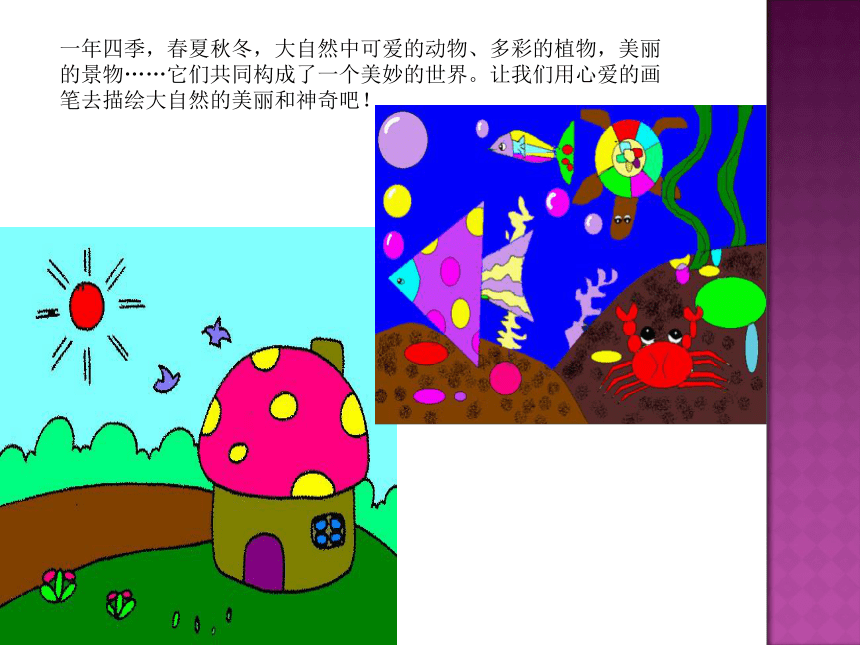


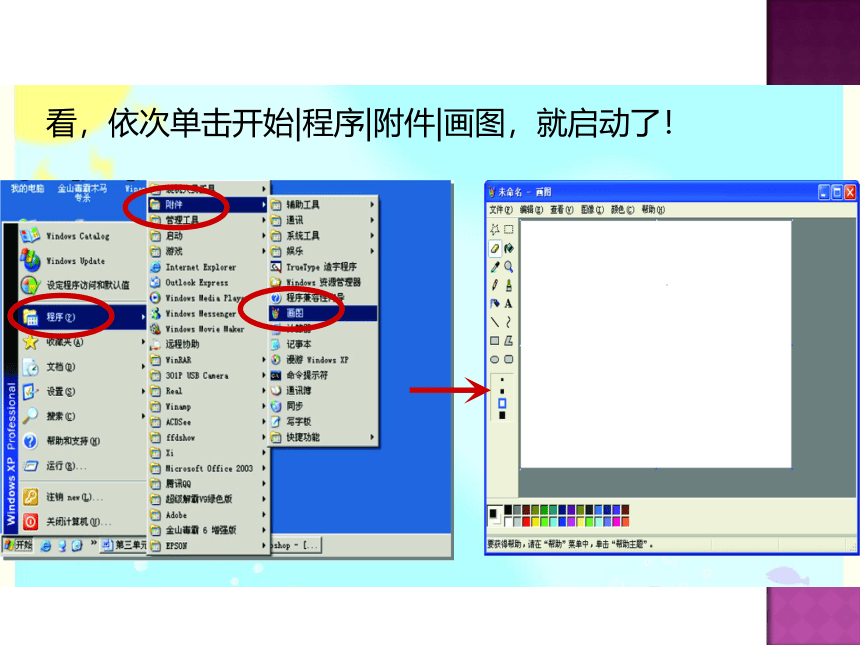
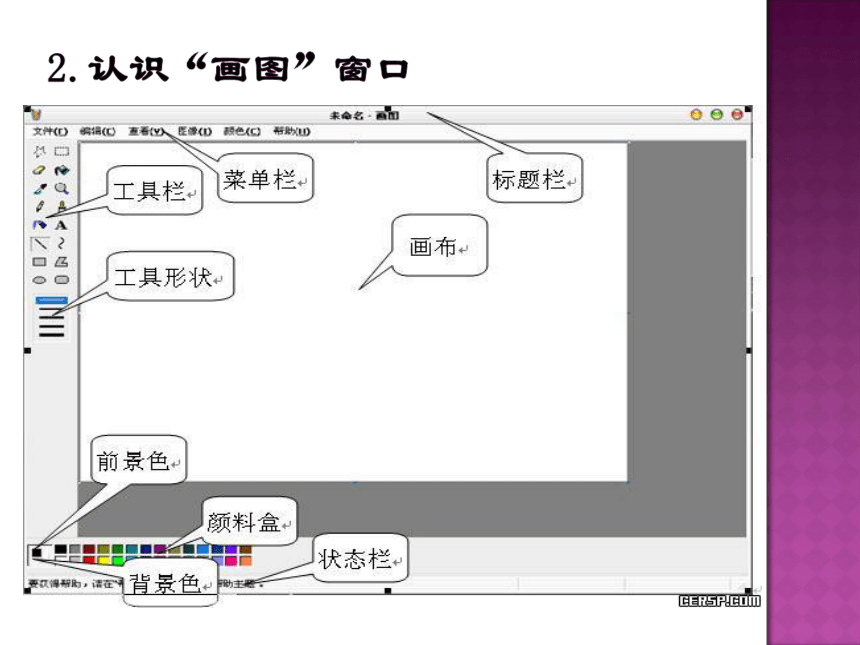
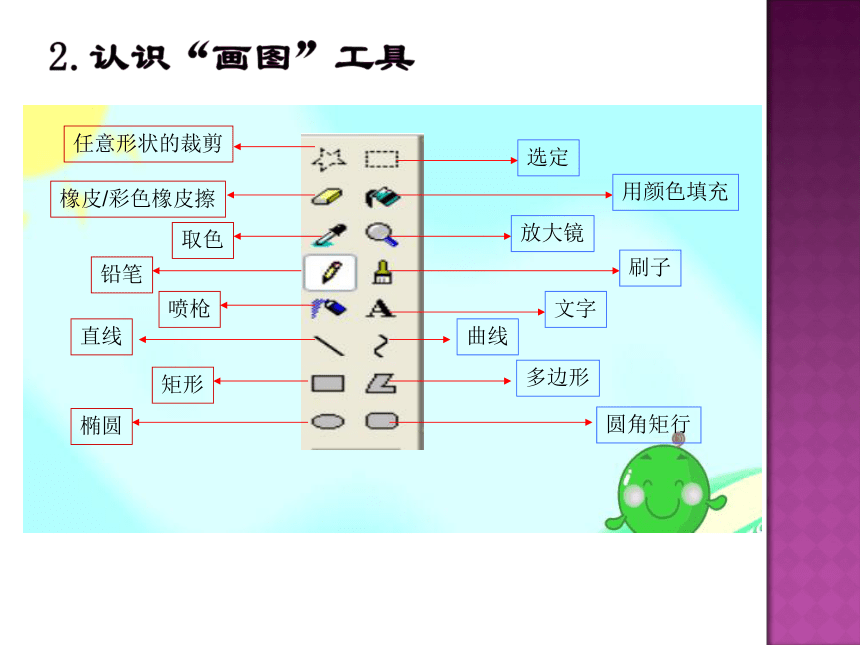
文档简介
第四节 “画图”工具的使用
一年四季,春夏秋冬,大自然中可爱的动物、多彩的植物,美丽的景物……它们共同构成了一个美妙的世界。让我们用心爱的画笔去描绘大自然的美丽和神奇吧!
学习目标
1.掌握“画图”软件的启动与退出。
2.认识“画图”窗口。
3.设置“画图”属性。
4.尝试绘图。
1.启动“画图”软件
前面我们学习了“系统的基本设置”,现在我们学习“画图”软件的启动,同学们想出来了吗?
看看谁的反应
最快!
看,依次单击开始|程序|附件|画图,就启动了!
选定
用颜色填充
放大镜
刷子
文字
曲线
多边形
圆角矩行
任意形状的裁剪
橡皮/彩色橡皮擦
取色
铅笔
喷枪
直线
矩形
椭圆
把鼠标悬停在工具图标上,就可以知道工具的作用了。
要画出规则的图形比如:直线,正方形,可以先选择相应的工具,然后边按住shift键,边拖动鼠标。
小知识
看到这个图,应该知道怎么做了吧?可是,有其它方法吗?
3.设置画布属性
4.尝试绘图
看看这幅图,想要绘制它,要用到哪些工具呢?
小鸡吃虫
单击“开始”菜单依次选择“程序|附件|画图”可以启动画图软件;单击右上角的红叉,可以退出程序。
要画出规则的图形,可以边按住“shift”键,边拖动鼠标指针。
单击“图象”菜单中的“属性”命令,可以调整画布的大小;将鼠标放到画布的边沿,当鼠标变成双向的箭头时,拖动鼠标也可以改变画布的大小。
一年四季,春夏秋冬,大自然中可爱的动物、多彩的植物,美丽的景物……它们共同构成了一个美妙的世界。让我们用心爱的画笔去描绘大自然的美丽和神奇吧!
学习目标
1.掌握“画图”软件的启动与退出。
2.认识“画图”窗口。
3.设置“画图”属性。
4.尝试绘图。
1.启动“画图”软件
前面我们学习了“系统的基本设置”,现在我们学习“画图”软件的启动,同学们想出来了吗?
看看谁的反应
最快!
看,依次单击开始|程序|附件|画图,就启动了!
选定
用颜色填充
放大镜
刷子
文字
曲线
多边形
圆角矩行
任意形状的裁剪
橡皮/彩色橡皮擦
取色
铅笔
喷枪
直线
矩形
椭圆
把鼠标悬停在工具图标上,就可以知道工具的作用了。
要画出规则的图形比如:直线,正方形,可以先选择相应的工具,然后边按住shift键,边拖动鼠标。
小知识
看到这个图,应该知道怎么做了吧?可是,有其它方法吗?
3.设置画布属性
4.尝试绘图
看看这幅图,想要绘制它,要用到哪些工具呢?
小鸡吃虫
单击“开始”菜单依次选择“程序|附件|画图”可以启动画图软件;单击右上角的红叉,可以退出程序。
要画出规则的图形,可以边按住“shift”键,边拖动鼠标指针。
单击“图象”菜单中的“属性”命令,可以调整画布的大小;将鼠标放到画布的边沿,当鼠标变成双向的箭头时,拖动鼠标也可以改变画布的大小。
同课章节目录
